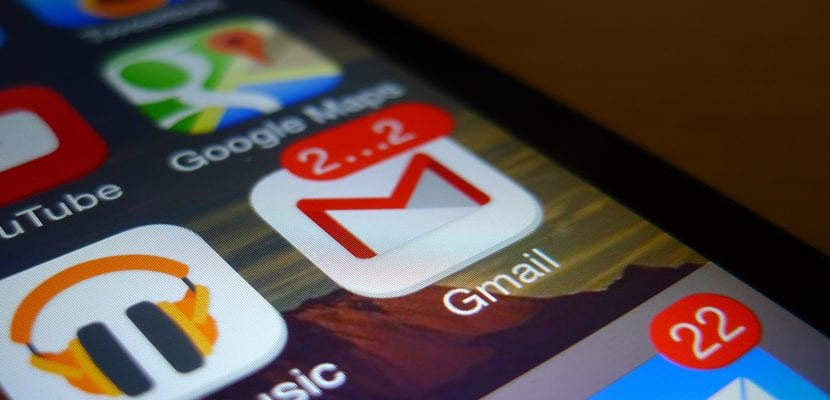
Siden Google bestemte seg for å gjøre det vanskeligere for iOS-brukere ved å utrydde push-varsler for det opprinnelige iOS Mail-programmet, har mange brukere opplevd visse problemer med disse kontoene, det er grunnen til at fra iPad News i dag gir vi deg en tutorial slik at du kan konfigurere Gmail-kontoene dine i den opprinnelige applikasjonen på best mulig måte. Så hvis du tror at Gmail-operasjonen ikke er så bra som den skal på iPad, ikke slutte å gå inn i veiledningen vår, så hjelper vi deg med å gjøre det best mulig.
Den grunnleggende konfigurasjonen
- Vi går til innstillingsdelen og går inn i delen "E-post, kontakter, kalender", når vi først er inne, velger vi alternativet for å "legge til konto" og velger Google blant de de tilbyr.

- Vi fyller ut feltene basert på Google-kontoen vår. Vi minner deg om at hvis du har aktivert totrinnsbekreftelse for Gmail, må du bruke det spesifikke Gmail-passordet.
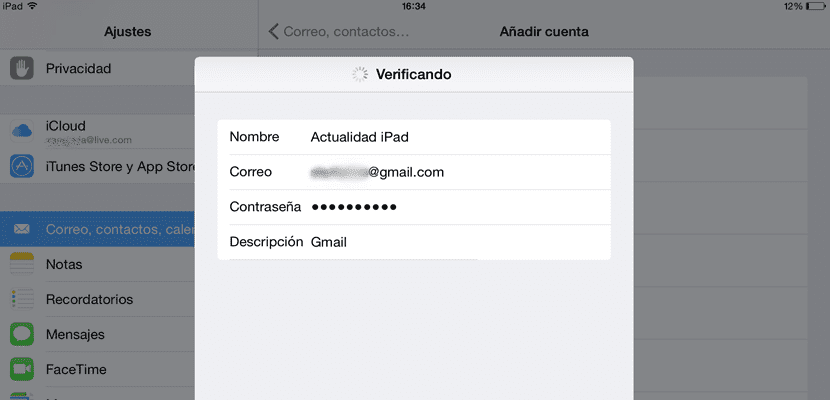
- Når kontoen er bekreftet, vil den omdirigere oss til delen for kontoalternativer, hvor vi kan velge Google-tjenestene vi vil synkronisere. Når vi er ferdige, klikker du på «Lagre».

Nå starter vi Mail-applikasjonen der vi finner Gmail-kontoen vår allerede synkronisert. Dette er den mest utbredte metoden, men Hvis vi ønsker å få e-postene våre umiddelbart, vil det ikke hjelpe oss, siden Google bestemte seg for å blokkere Gmails push-tjenester for iOS og vi vil bare motta Gmails når vi går inn i og oppdaterer applikasjonen eller når den oppdateres automatisk i henhold til konfigurasjonen vi har bestemt oss for å velge.
- For å endre frekvensen som Mail får disse nye e-postene med, må vi gå inn i Innstillinger og delen "Mail, kontakter, kalender". Når du er inne, klikker du på "få data" og velger den frekvensen som overbeviser oss mest.

Hvordan bruke Google Sync gjennom Microsoft Exchange for å få push i Gmail
Vi kommer til å fortsette å dra nytte av Google Sync-tjenester gjennom Microsoft Exchange og dermed motta push-varsler ved å følge trinnene nedenfor, men for dette trenger vi en Google Apps-konto.
- Vi går tilbake til "Innstillinger> E-post, kontakter, kalender", men denne gangen velger vi Exchange i stedet for Google.
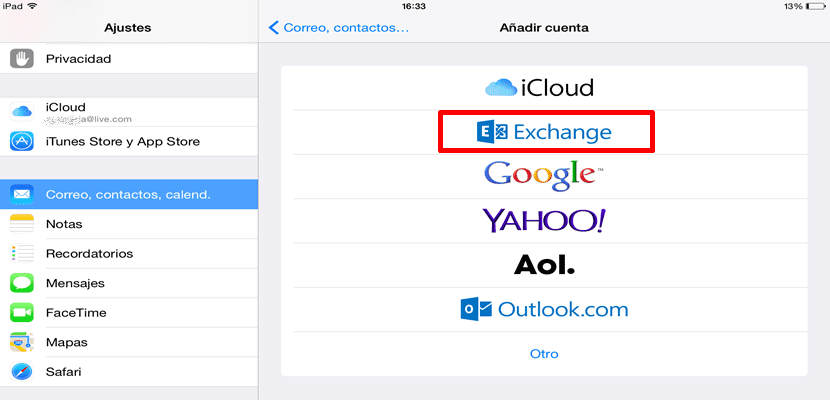
- Vi fyller ut feltene med e-postadressen vår knyttet til Google-kontoen. På neste skjerm vil vi skrive «m.google.com » I delen "server" vil vi la feltet "Domene" være tomt. I feltet "Brukernavn" skriver du inn Gmail-kontoen, og passordet må være fullført tidligere.
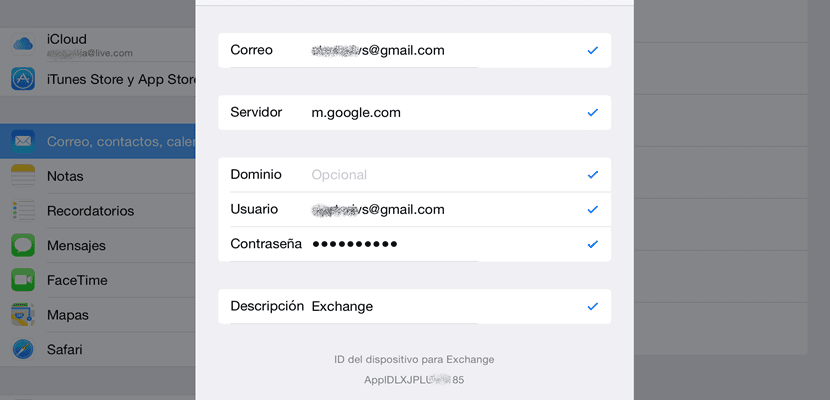
- Når vi er bekreftet, sørger vi for at alternativet Mail er aktivert blant tjenestene vi vil synkronisere, og vi klikker "Lagre".
Påvirkning på batteriet
Vi minner deg om at fra nå av vil du umiddelbart motta e-postene som går til Gmail-kontoen din på iPad, noe som kan ha betydelig innvirkning på batteriet, siden du vil motta dem med samme umiddelbarhet som om det for eksempel var en WhatsApp. Derfor må du avveie om hastigheten på å motta og svare på e-post er lønnsom for deg fordi det er nødvendig i din profesjonelle aktivitet, eller hvis du foretrekker å ikke ta vare på e-postene dine umiddelbart og spare batterilevetid. Men hvis mengden e-poster du mottar er liten, trenger du ikke å merke noen variasjon i batteriforbruket.
Det andre alternativet, Gmail-appen
Uten tvil er den beste metoden for å motta push-varsler om e-postene våre i den opprinnelige iOS Mail-applikasjonen metoden vi tidligere har eksponert, men det er ikke noe annet enn en lurt å oppnå det. Den offisielle metoden for å dra nytte av disse egenskapene er den offisielle Gmail-applikasjonen som er tilgjengelig i App Store. Selv om mange brukere (inkludert meg selv) ikke liker å ha to applikasjoner som gjør det samme på enheten vår, tar opp plass i minnet og visuelt på Spring Board, og Google hjelper ikke mye med dette med sin policy om «Hvis du bruker vår tjenester godt, og hvis du ikke bruker dem, vil vi tvinge deg til å bruke dem.
Vi håper at veiledningen har vært nyttig for deg, og hvis du har spørsmål eller problemer, ikke nøl med å legge dem i kommentarene for å hjelpe deg.
[app 422689480]
Du har glemt å si at hvis du ikke allerede har konfigurert Google Sync, eller hvis du kjøper en ny iOS-enhet, vil det ikke fungere for deg, siden Google eliminerte muligheten for å registrere nye iOS-enheter i januar 2013. Så den som ikke har den er konfigurert og gmail som en utveksling som ikke prøver fordi den ikke fungerer
God morgen Trako, som artikkelen indikerer, for at dette skal fungere, må du ha en «Google Apps» -konto. Hvis du har en Google Apps-konto, er den fullt funksjonell.
Artikkelen nevner to ganger det faktum at Google ikke tillater push ellers i Gmail med iOS.
Hei Trako,
Informasjonen du gir er ikke riktig. Jeg har nettopp satt opp gmailen min med Exchange, og den aksepterte den uten problemer etter opplæringen. Det er første gang jeg gjør det slik, det vil si at jeg aldri hadde konfigurert det med google Sync før, og enheten er en Iphone 6.
Hilsener.
Som Trako sier, har det ikke fungert på lenge. Med mindre du fortsetter å bruke den samme enheten som du allerede hadde konfigurert kontoen på. Men siden du med Mail ikke kan ha push-e-poster fra google, og at jeg nekter å installere Google-appen som bare fungerer for kontoene dine, er alternativet jeg har funnet, MyMail, som jeg har vært 2 år gammel og er luksuriøs, jeg har alle kontoene i samme app og med push-varsler.
Hilsener.
God morgen Nokeado, jeg henviser tilbake til artikkelen, det er faktisk understreket med fet skrift «Vi skal fortsette å dra nytte av Google Sync-tjenester gjennom Microsoft Exchange og dermed motta push-varsler ved å følge trinnene nedenfor, men for dette VIL VI TRENGER EN GOOGLE KONTOAPPS »selv om en hvilken som helst Google-betalingskonto også vil være gyldig.
En hilsen.
Og for Hotmail-kontoen ??? Ikke meg
Gi pushvarsler! Har du en løsning?
Benytt deg bedre av Microsofts Outlook-applikasjon, den er gratis og fungerer veldig bra.
Jeg følger trinnene med Gmail-kontoen min, og den fungerer ikke. Når den kom inn i e-posten, forteller den meg en feil med serveren
Jeg har den grunnleggende konfigurasjonen, men jeg har problemet at den synkroniserer all Gmail-posten min siden starten, med det jeg antar, den vil ta opp mye minne. I miscsoft-e-postmeldingene lar det meg velge tidspunktet for å synkronisere e-postmeldingen, slik at den ikke laster inn alle, derimot med gmail, alternativet vises ikke. Er det noe vanlig, eller er det bare meg?
Noen hjelper meg! Icloud-kontoen min er blokkert, og bekreftelses-e-posten er den samme som for iCloud, og jeg husker ikke passordet. Kan noen hjelpe meg?